
 ペンギン
ペンギン こんにちは!
当ブログ管理人のペンギンです。
今回は当ブログで使っているツールをご紹介します!
というのも、読者のKさんから「ペンギンさんがブログで使っているツールを教えてほしい」というご連絡をいただいたのです。
あくまで僕にとって使いやすいだけなので主観が入り混じっていますが、
ぜひ参考になればと思い、まとめてみました。
「僕が使っているかあなたにもおススメ!」というわけではありませんが、
少しでもあなたのためになれば幸いです^^
ブログサービス
当ブログで使っているブログサービスはもちろん「ワードプレス」です。
無料ブログも含めて、多数のブログサービスがありますが、
それぞれの特長を考慮するとブログで稼ぐなら、圧倒的にワードプレスが有利です!
- はてなブログ(無料)(※Pro版のみ有料)
- ワードプレス(有料)
- Amebaブログ(無料)
- FC2ブログ(無料)
- Seesaa(無料)
- ライブドアブログ(無料)
「無料ブログでもいいんじゃないの?」と感じるかもしれませんが、
無料ブログは趣味向けです。
もし、あなたがブログで稼ぐことが目的ならぜひワードプレスを選ぶべきです!
ブログサービスの詳細は次の記事で解説しているので、ぜひ見てみてください。
ワードプレステーマ
当ブログで使用しているワードプレステーマは「賢威8.0」です。
別ブログを運営している時から「賢威」を使っていたので、その延長線上で「賢威」を使用し続けています。
「賢威」を購入したのは5年近く前なので古く感じますが、「賢威」は常にバージョンアップされています。
購入した当初は「賢威6」でしたが、一度購入すればバージョンアップ版も利用できるので、意外とコスパが良いと感じています。
24,800円と若干割高ですが、個人的にはおススメできます。
ワードプレステーマについては次の記事で他にも紹介しているので、ぜひ確認してみてください!
プラグイン
当ブログで使っているプラグイン一覧をご紹介しましょう!
次の8つを使っています。
- Akismet Anti-Spam (アンチスパム)
- All In One SEO Pack
- Contact Form 7
- EWWW Image Optimizer
- Pretty Links
- PS Auto Sitemap
- Search Regex
- 賢威キャラクタープラグイン
- Autoptimize
- WP Fastest Cache
- Optimize Database after Deleting Revisions
順に説明しましょう。
Akismet Anti-Spam (アンチスパム)
「Akismet Anti-Spam (アンチスパム)」はスパム対策のプラグインです。
コメント欄にスパムコメントが入力されるのを防いでくれます。
ワードプレスの標準装備されていたので、そのまま使用しています。
All In One SEO Pack
「All In One SEO Pack」はGoogle検索エンジンから集客するのに必須のプラグインです。
Google検索からのアクセス数を伸ばすのに役立つ機能がフルパッケージされたプラグインなので「このプラグイン一つ入れていれば大丈夫」といえる高機能プラグインです。
アクセス数のほとんどはGoogle検索から集まることになるので、あなたもぜひ「All In One SEO Pack」は導入すべきです。
詳細は次の記事でも解説しているのでぜひ確認しておいてください!
Contact Form 7
「Contact Form 7」は問い合わせページを作成するプラグインです。
必須ではありませんが、読者さんからの質問を受け付けることは大切だと思ったので、「Contact Form 7」を使用しています。
「Contact Form 7」を使えば、次のような問い合わせページを用意できます。
EWWW Image Optimizer
「EWWW Image Optimizer」は画像容量を圧縮するプラグインです。
画質を一切落とすことなく、画像容量を抑えることができる便利プラグインです。
ページの読み込み速度が速ければ、Googleから高評価されやすく集客に有利ですし、
何より単純に読者のためになります。
アップロードした画像の容量が自動で圧縮されるようになるので、非常に便利なプラグインです。
「EWWW Image Optimizer」は非常におススメなので、次の記事で導入方法や活用方法をぜひ確認しておいてください!
Pretty Links
「Pretty Links」は「短縮URL」と呼ばれる、クリック率を計測するためのURLを作成するためのプラグインです。
「URLがクリックされた回数」を確認できるので、読者の動きを把握することに役立ちます。
読者の反応に合わせてマーケティングするのが理想だと思っているので、個人的には「Pretty Links」を気に入っています。
PS Auto Sitemap
「PS Auto Sitemap」はブログの全記事一覧(サイトマップ)を作成するためのプラグインです。
全記事一覧があれば、読者からいろんなページを読んでもらいやすくなるので、ページセッション数の向上につながります。
ページセッション数はGoogleから高評価を得るのにかかわる重要な数値なので、全記事一覧(サイトマップ)は用意すべきです。
詳細は次の記事でも解説しているので、ぜひ読んでおいてください!
Search Regex
「Search Regex」は投稿ページや固定ページの文言を一括変換するためのプラグインです。
使用する頻度は少ないですが、「一括変換した方がラク」という状況がたまーに起きるのでその際「Search Regex」を使用しています。
賢威キャラクタープラグイン
「賢威キャラクタープラグイン」はキャラクターアイコンの吹き出しを作成するためのプラグインです。
賢威購入者限定のプラグインです。
たとえば、次のような吹き出しを使うのに便利です。
 ペンギン
ペンギン こんな感じ!
誰でもカンタンに吹き出しを作れるので、個人的には気に入っているプラグインです。
Autoptimize
「Autoptimize」はページの読み込み速度を高めるために使用しているプラグインです。
JavascriptやCSS、HTMLファイルのリソースを最適化してくれる便利ツールです。
ページの読み込み速度が上がれば、Googleからも高評価されやすくなるので、Google検索エンジンからの集客が非常に有利になります。
無料で使えますし、一度初期設定を完了すれば今後ずっと稼働し続けるので、僕の一押しアイテムです。
「Autoptimizeの活用方法」を解説している記事があるので、ぜひ見てみてください!
WP Fastest Cache
「WP Fastest Cache」はWeb上にあるキャッシュを管理・削除できるようにするためのプラグインです。
キャッシュ機能は放っておけば、どんどんデータを圧迫してデータベースに負荷を与えることにあります。
結果的にブログの表示速度が遅くなる要因となるので、そのキャッシュの問題を解消するのが「WP Fastest Cache」です。
必須プラグインではありませんが、キャッシュによるサーバー負担は誰もが受けうるリスクなので僕は「WP Fastest Cache」を活用するようにしています。
特にデメリットもないので個人的にはおススメです^^
Optimize Database after Deleting Revisions
「Optimize Database after Deleting Revisions」は、リビジョンの削除や管理だけでなく、データベースの最適化も行ってくれる便利プラグインです!
ワードプレスには投稿記事や固定記事を更新すると、自動で「リビジョン」が保存される機能があります。
しかし、放っておけばリビジョンのデータがどんどん溜まっていく一方なので、結果的にデータベースに負荷を与えて、ページの読み込み速度を下げる原因となります。
それを解決するのが「Optimize Database after Deleting Revisions」というプラグインです。
使い方もシンプルですし、一度初期設定を済ませば、あとは自動でリビジョンの削除や管理、またデータベースの最適化も行ってくれます。
こちらもおススメなので、ぜひ導入を検討してみてください。
サーバー
当ブログで契約しているサーバーは「エックスサーバー」です。
別ブログを運営しているときからエックスサーバーを使用しているので、そのまま使用し続けています。
ちなみに契約コースは「X10プラン」です。
ただ、これからサーバーを契約するなら「Conoha Wing」の方が安いし、サーバーの性能も高いのでおススメです。
ドメイン
当ブログのドメイン(blog01.jp)は「ムームードメイン」で取得しました。
エックスサーバーですでに契約済みだったので、ドメインだけを取得するならどこが一番安いかを他社を含めて比較したところ「ムームードメイン」が一番安かったです。
「お名前ドットコム」「エックスドメイン」も検討しましたが、その当時の料金はイマイチでした。
どの企業でドメインを取得しようと、ドメインの性能に差は一切ないの料金が安いところで契約するのが一番おススメです。
PC周辺機器
ここからは僕が使っているPC周辺機器をご紹介します。
マウス
マウスは「エレコムのワイヤレスマウス M-XGM20DLBK」を使っています。
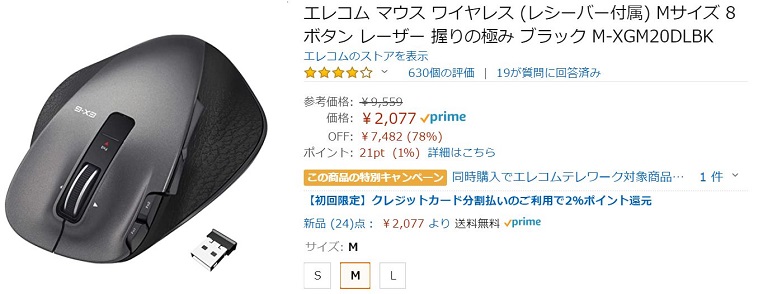
マウスに「戻るボタン」「進むボタン」だけでなく、他にも自由に設定できるボタンが3搭載されていて気に入っています。
「Ctrl+W(タブを一つ閉じる)」「Ctrl+T(タブを一つ開く)」「Alt+F4(ウィンドウを閉じる)」の3つの設定を追加しています。
キーボード
キーボードは「ロジクールのアドバンスドワイヤレスキーボードKX800」を使用しています。

定価14,500円と少し割高ですが、性能には満足です。
ワイヤレスでも遅延が一切なくストレスフリーに使えています。
モニター
モニターは2つ使っています。
「BenQモニターGW2265HM 21.5インチ」と「iiyamaディスプレイモニターXUB2390HS-B2 23インチ」です。
4~5年前に購入したのでだいぶ古い型です。
モニターが1台よりも2台(デュアルディスプレイ)の方が圧倒的に作業効率が高まります。
個人的にはモニター2台で作業するのがおススメです。
PC本体
PC本体は「Dell Inspiron3471」をメインに使用しています。
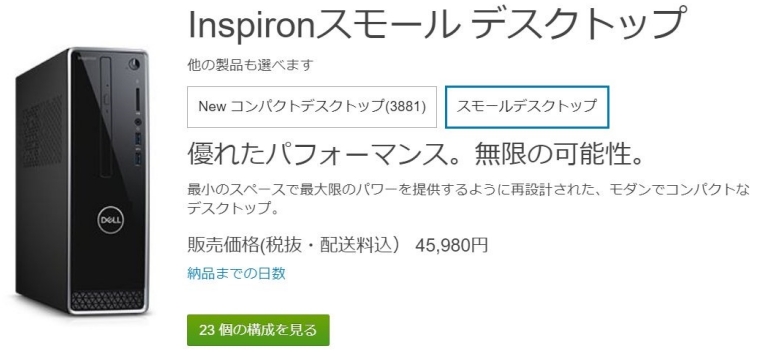
自宅でしか作業しないのでノートパソコンではなく、デスクトップパソコンを選びました。
起動は「SSD」、プロセッサーは「Corei7」、メモリも「32G」に自分で増設したので、
かなりのフルパワー仕様にしました。
家でブログ書いたりネットを見るだけなら、もっと抑えた仕様で大丈夫ですが、
僕は少しこだわりたかったので、必要以上にハイスペックにしました。
ちなみに、ノートパソコンはChromebookの「ASUS C201 11.6 Inch」を持っています。

ただ、年に数回くらいしか使っていません(笑)
スマホ
この際なので、スマホもご紹介しておきましょう。
この記事を書いている現在(2020年7月時点)では「iPhoneXR(au-KDDI)」を使用しています。
特にこだわりはなく、長年iPhoneを使用しているので、その延長線上でiPhoneを使い続けているだけです。
日常でスマホを使うのはもちろんですが、自分のブログ記事がしっかり書けているかをスマホでチェックするようにしています。
なぜなら、読者はスマホで見ているので、読者の視点で自分のブログを分析する必要があるからです。
記事を書くのはPCですが、記事の確認をするときはスマホを使うことがおススメです。
クレジットカード
サーバーやドメイン代など、ネットで決済を行うにはクレジットカードが必須でしょう。
僕は「ジャックスのREXカード」をメインに使っています。
ただ、残念なことにREXカードの新規入会受付は終了しているようです。(2020年7月時点)
どんな場所で使用しようとも確実にポイントが1.25%付与され、そのポイントもすぐに還元されるのが特長なので、
個人的にはとても気に入っていておススメでした。
銀行口座
ブログで得た収入の受け取り先口座は「住信SBIネット銀行」で設定しています。
ATMの引き出し手数料は月最低5回までは無料ですし、
他行への振り込みも月最低5回までは無料です。
ATMは全国のセブンイレブンで使えるので、今のところ不便なく使えています。
当ブログで使っているツール(まとめ)
以上、当ブログ(僕)が使っているツール一覧でした。
主観が入り混じてっているので「あくまで僕個人的に気に入っている」ということご了承いただけると助かります。
少しでもあなたに役立ったのであれば幸いです。












